Installer et configurer NCache pour la mise en scène et la production
Webinaire enregistré
Par Ron Hussain
NCache est un puissant cache distribué pour .NET et améliore les performances et l'évolutivité de votre application. Ce webinaire vous montre des approches pour déployer NCache dans la mise en scène et la production avec les meilleures pratiques pour affiner le système.
Livré par notre architecte de solutions senior, l'ordre du jour comprend :
- Vue d'ensemble NCache options de déploiement dans les environnements intermédiaires et de production
- Introduction à la NCache Options d'installation de l'interface graphique et de la ligne de commande et de la configuration du cache
- Configurations importantes et meilleures pratiques
- Exemples pratiques et démonstrations tout au long
Bonjour à tous, je m'appelle Ron Hussain et je serai votre présentateur pour le webinaire d'aujourd'hui. Merci beaucoup d'avoir participé. Il s'agit d'un webinaire axé sur NCache l'installation et la configuration et aujourd'hui je vais vous montrer différentes approches pour y parvenir, alors encore une fois merci beaucoup d'avoir participé, ce sera un webinaire pratique. Donc, je couvrirai différents aspects du produit, différentes options d'installation et options de configuration et je vous montrerai ceux en ce qui concerne deux environnements différents. Alors, je vais vite me lancer car il reste encore un peu de temps. Je vais donc l'utiliser pour couvrir quelques détails sur la suite de ce webinaire.
Donc, cela va être un webinaire en écoute seule, où je parlerai le plus mais vous pouvez toujours participer, vous pouvez utiliser l'onglet questions et réponses, c'est quelque chose que vous pouvez trouver sur le panneau de réunion et s'il vous plaît utilisez-le et postez autant de questions que nécessaire et je garderai un œil dessus et je serai très heureux de répondre à toutes vos questions à ce sujet. Alors, donnez-moi un instant, laissez-moi configurer rapidement l'environnement et nous commencerons rapidement en attendant pour ceux d'entre vous qui se sont déjà joints à nous, veuillez utiliser l'onglet des questions et confirmer que vous pouvez voir mon écran et que vous peut bien m'entendre. C'était bien. Je pense que nous sommes bons. Donc, je peux avoir une confirmation de quelques-uns d'entre vous que tout semble bien, donc c'est bon. Permettez-moi de m'assurer rapidement que j'ai tout l'environnement, où vous allez vous installer et nous allons commencer avec cela. OK très bien. Donc, je pense qu'il est temps donc, sans plus attendre, commençons rapidement avec cela.
Le sujet que nous avons choisi aujourd'hui s'appelle installer et configurer NCache pour votre environnement de mise en scène et de production. Comme je l'ai mentionné plus tôt, il s'agit strictement d'un webinaire pratique et nous allons faire une série de tels webinaires, où je couvrirai différents aspects du produit, différentes fonctionnalités, différentes approches que vous pouvez suivre, mais c'est le premier webinaire de la série, où je parle de la première étape très basique de l'installation et de la configuration de NCache. C'est donc ce que j'ai à l'ordre du jour, mais je vais le couvrir de telle manière que je parlerai de deux environnements différents.
Présentation des deux environnements
Tout d'abord, couvrirons notre environnement de mise en scène, puis nous couvrirons l'environnement de production et j'aurai deux approches différentes pour les aborder, et je partagerai également quelques meilleures pratiques en cours de route pendant que je présenterai puis donnerai vous la démo de ceux-ci. Alors, commençons rapidement avec ça.
Environnement de rassemblement
Tout d'abord, l'environnement de mise en scène est, je suis presque sûr que la plupart d'entre vous le savent déjà. Il s'agit d'un test de pré-production, d'accès utilisateur, de test de performance ou de tout autre environnement d'assurance qualité qui vous fournit la véritable base des tests d'environnement de production. Donc, c'est un environnement juste avant la production, c'est un miroir de l'environnement de production. Ainsi, les mêmes configurations sont également disponibles ici, mais elles ne sont pas encore exposées à vos utilisateurs finaux, c'est la base finale des tests et après cela, votre application est publiée, si tout est correctement signé.
Environnement de production
Et puis nous avons un environnement de production, c'est en fait vos applications publiées que les utilisateurs réels utilisent et il n'y a plus de place pour tester le produit mais vous pouvez toujours déboguer quelques bogues, problèmes mais c'est très rare dans un environnement de production, vous marcheriez toujours sur une nouvelle version et passez par des cycles de développement, d'assurance qualité, puis d'environnement de staging. Donc, en ce qui concerne NCache déploiement, vous déployez peut-être NCache dans votre staging car il fait partie de votre environnement de staging et en même temps une fois, vous le déployez en production, NCache le déploiement devient également très important à cet égard.
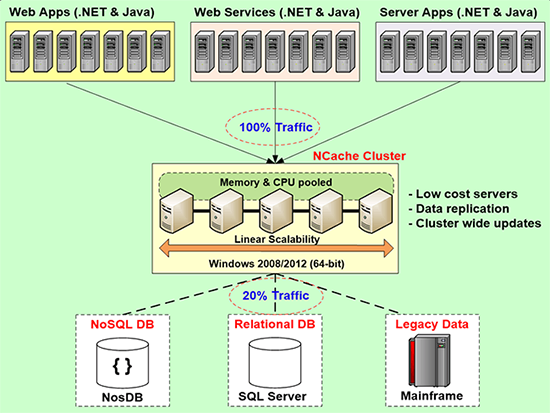
je vais en parler un peu plus NCache déploiement, vous pouvez voir à l'écran qu'il y a un déploiement côté serveur où NCache l'installation du serveur est effectuée, puis vous pouvez avoir deux ou trois serveurs ou plus en fonction de votre cas d'utilisation, puis vous avez vos niveaux d'application Web. Il peut s'agir d'applications Web, de services Web ou de toute autre application serveur, où vous avez besoin NCache partie cliente. Nous couvrirons donc ce déploiement particulier dans deux environnements différents, comme je l'ai mentionné. Je vais donc vous montrer l'installation du serveur ainsi que l'installation du client et parler également des différences.
NCache Configuration requise
Rapidement, c'est une autre diapositive que je voulais couvrir, quelle est la configuration système requise ? Ainsi, le serveur de cache est au minimum, il est recommandé d'avoir huit cœurs ou plus, que vous ayez une bonne puissance de traitement. La mémoire est basée sur votre utilisation, une boîte de 16 Go bien pour commencer, puis vous pouvez ajouter plus de RAM au fur et à mesure de votre cas d'utilisation, où vous devez ajouter de plus en plus de données dans le cache, puis vous pouvez également avoir 1-10 Carte d'interface réseau Gbit. Une suffit, mais si vous parvenez à en avoir deux, il existe une fonctionnalité qui vous permet d'utiliser deux cartes d'interface réseau ensemble pour NCache communications. Et puis il est certifié pour Windows 2012, mais vous pouvez l'exécuter sur n'importe quel environnement Windows, tel que 2016 ou 2008. Uniquement prérequis pour NCache est .NET 4.0 ou version ultérieure et c'est le minimum dont vous avez besoin sur les serveurs.
Remote clients, où votre application est en cours d'exécution et dont vous avez besoin NCache partie client à être disponible. Vous avez besoin de .NET 4.0 ou version ultérieure, c'est quelque chose que nous recommandons, mais il n'y a aucune exigence spécifique .NET framework. Cela peut être 4.6.1, 4.6.2, 2.0 ou 3.5 selon les besoins. Les gars, s'il y a des questions, n'hésitez pas à utiliser l'onglet questions-réponses. Je garde un œil dessus. Donc, si dès que vous postez une question, je vais rapidement sauter et répondre correctement. Alors, gardons cette session interactive, où vous posez des questions et je réponds à toutes ces questions en attendant.
Installation et configurations dans Staging (Manuel)
D'accord, comme je l'ai mentionné, il s'agit d'un webinaire pratique, donc je ne vais pas passer plus de temps à parler. Je vais en fait vous montrer le produit réel en action. Donc, je vais d'abord vous montrer l'installation et la configuration dans votre environnement de staging. J'ai un environnement configuré, pour une raison quelconque, mon terminal ne fonctionnait pas. Donc, j'ai dû revenir au bureau à distance réel, j'ai donc ouvert quelques clients. Je vais choisir quelques serveurs d'environnement de staging, puis j'utiliserai rapidement l'installation du client et du serveur. Je suis prêt à vous donner une démo de l'installation et de cet environnement car la mise en scène vous permet d'apporter des modifications, car vous le testez, vous pouvez l'installer, vous avez le temps de l'installer et vous pouvez modifier les configurations, expérimentez-le et revenez et changez-le. Donc, je vais passer par l'approche de base de l'interface graphique pour cet environnement. Alors, commençons par ça.
Donc, nous avons un serveur qui a l'un des serveurs et j'ai désinstallé NCache de cette boîte. C'est le serveur, que je vais utiliser pour l'installation de NCache. Donc, la première étape est que vous download NCache à partir de notre site Web, vous vous inscrivez et téléchargez une version d'essai de 30 jours entièrement fonctionnelle du produit et obtenez le programme d'installation entre vos mains, puis utilisez ce programme d'installation et effectuez l'installation sur tous vos déploiements de serveurs et de clients. Donc, je vais j'ai déjà téléchargé ceci. Je vais utiliser ce programme d'installation et je vais installer rapidement NCache sur l'une des machines serveurs. Donc, je vais générer l'invite de commande avec exécuter en tant qu'administrateur.
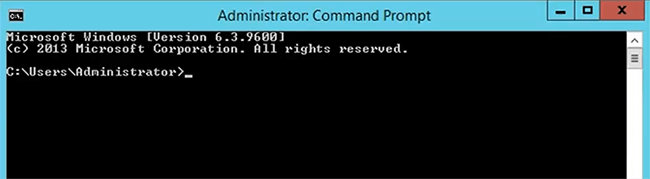
C'est juste pour s'assurer que le programme d'installation s'exécute avec des privilèges d'administrateur explicites et la prochaine chose est que, puisque nous avons déjà copié le programme d'installation sur ce serveur. Je vais juste vérifier cela et c'est le programme d'installation disponible. Donc, c'est un essai de 30 jours entièrement fonctionnel. Je vais juste donner le chemin de ce programme d'installation et exécuter une commande rapide et je suis presque sûr que vous devriez être familiarisé avec cela.
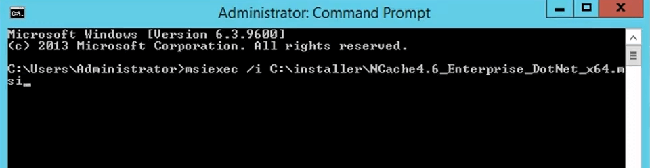
Il s'agit de msiexec, puis il prend le chemin du programme d'installation et génère le programme d'installation avec l'option d'exécution explicite en tant qu'administrateur, puis les privilèges d'administrateur sont explicitement fournis pour cela. Vous pouvez également double-cliquer dessus. Ainsi, le double-clic générerait également les programmes d'installation, c'est bien, mais puisque nous avons l'outil msiexec. Donc, je peux explicitement le faire passer par l'administrateur, c'est ce que j'ai fait.
La prochaine chose dont vous pourriez avoir besoin est de me laisser simplement apporter cela ici, laissez-moi simplement obtenir la clé d'installation dès que vous téléchargez le programme d'installation, la clé d'installation est quelque chose qui vous est envoyé par e-mail. Comme je l'ai disponible localement, je vais donc l'utiliser avec les options d'installation. Donc, je vais juste exécuter le programme d'installation une fois de plus, choisissez suivant. Parcourez les étapes d'installation une par une, puis expliquez ce que vous trouverez et quelles sont les différentes options qui entrent en jeu lors de l'installation. NCache. J'accepte donc le contrat de licence après l'avoir lu bien sûr.
Il y a trois installations et je voulais couvrir quelques détails autour de celles-ci. j'ai déjà expliqué NCache architecture de déploiement et si je ramène cela, nous avons la couche serveur qui est un niveau de cache dédié, un niveau de serveur de cache où vous pourriez avoir plusieurs serveurs, c'est là que vous avez besoin NCache mise en place du serveur. C'est un produit entièrement fonctionnel et il vous offre une capacité de clustering et en même temps, vous pouvez exécuter un client local pour l'accompagner. Ce qui signifie que vous pouvez exécuter des applications sur les serveurs eux-mêmes, puis nous avons notre niveau d'application, où vous aviez besoin d'une installation plus cliente. Il vous donne une mise en cache locale ainsi, un cache autonome local peut être créé dans le remote client. Il ne vient pas avec le clustering et il vous permet également de vous connecter à un cache distant et la troisième option que nous avons est essentiellement l'installation du développeur et c'est là que vos développeurs peuvent l'utiliser. Ils peuvent l'installer pour leur développement local. Il ne vient pas avec le clustering, il ne vous permet pas d'accéder à plus de caches mais il vous donne un cache local et vous pouvez développer localement dessus et il n'expire pas non plus. Donc, il reste là, il n'a pas besoin de licences perpétuelles de quelque matière que ce soit.
Donc, je vais ajouter avec le serveur de cache.
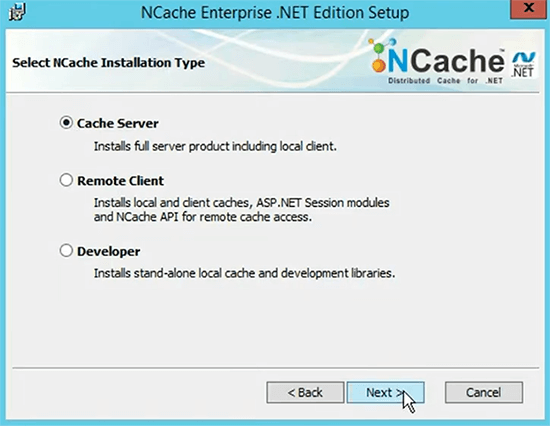
Fournissez la clé d'installation, j'espère l'avoir copiée. Oui, je l'ai fait, puis j'ai appuyé sur la touche de tabulation. Choisissez ensuite.
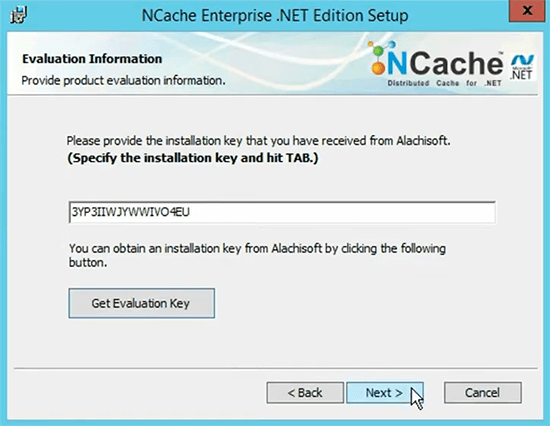
Précisez ici mes coordonnées, adresse e-mail. Puisque tout est manuel, vous ferez tout manuellement vous-même.
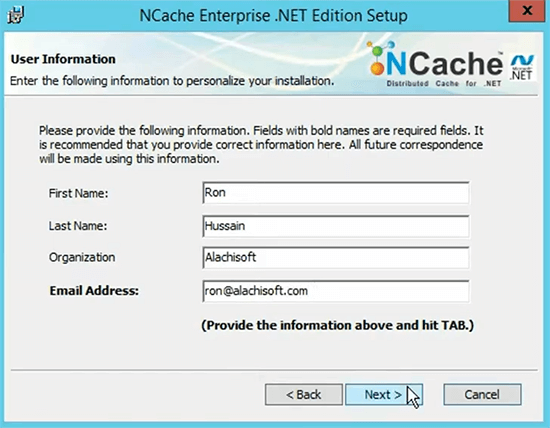
C'est une installation auxiliaire, où vous passez par les options de l'interface graphique et choisissez vous-même entre différentes options et comme je l'ai mentionné dans l'environnement de production, je vais simplement rendre cela automatisé. Où je vais vous montrer différentes approches où vous pourriez accomplir la même tâche mais vous n'êtes pas obligé d'être impliqué. Vous configurez des scripts, configurez ces options et tout se fera automatiquement à l'aide de ces scripts. Vous pouvez choisir ce qui est installé. Donc, je vais les parcourir, je n'ai pas besoin d'un client Java du serveur à ce stade, mais je peux tout conserver pour l'instant, puis choisir suivant et cliquer sur installer et cela terminerait l'installation sur mes serveurs de cache comme ainsi que sur mes clients.
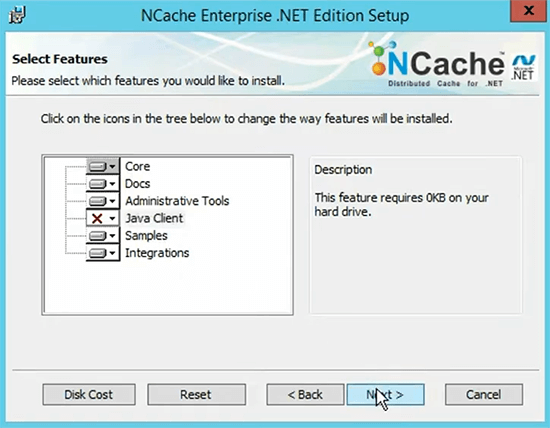
C'est aussi simple que ça pour NCache l'installation en ce qui concerne l'installation du serveur et du client. Pour remote clients, il vous suffit de suivre la même approche et de couvrir l'installation. Ceux-ci juste pour vous montrer parce que mon terminal ne fonctionne pas pour une raison quelconque mais j'ai ces serveurs. Donc, un deux et trois, ce seront les serveurs de cache et le client un deux et trois, ce seront les remote clients. je viens d'installer NCache sur 89 mais ces autres serveurs déjà installés avec NCache. Afin de gagner du temps, je vais en fait aller de l'avant et travailler sur les configurations, mais le processus d'installation reste le même. S'il vous plaît laissez-moi savoir, s'il y a des questions à ce stade?
La prochaine chose que je vais faire est, je vais aborder cela à l'avant, donnez-moi juste un moment, puis puisque j'ai l'un des clients de mise en scène et l'IP de celui-ci, laissez-moi juste copier l'IP d'ici.
La prochaine chose est que, en fait, l'installation est terminée, nous allons maintenant passer à la partie configuration et nous avons terminé l'installation sur 3 NCache serveurs à remote clients. Donc, c'est ce que je vais utiliser pour la prochaine section, où je vais vous montrer ces trois serveurs ayant différents caches configurés et c'est ce que j'ai en tête.
Configurer les caches dans le staging
J'aurai trois caches différents, j'aurai un cache d'objets pour les objets de base de données. Je ne créerai pas de cache client avec, car le cache client est destiné à plus de lectures que d'écritures. L'ordre du jour de ce cache est qu'il aurait des objets de base de données mais le type d'opérations de ces objets serait en lecture ainsi qu'en écriture. Ainsi, le cache client ne me donnerait pas vraiment l'avantage qu'il est censé être. Donc, je garde juste le cache d'objets et je vais mettre en place des configurations pour cela.
Ensuite, le deuxième cache serait le cache des sessions, c'est-à-dire pour les sessions ASP.NET et c'est généralement une option sans changement de code. Lorsque vous prévoyez d'utiliser NCache, cela ne nécessite aucun changement de code et j'aurai des paramètres spécifiques pour le cache de session.
Et puis, nous aurons un troisième type de cache qui est un cache statique. Je vais également créer un cache client avec cela, car cela va traiter plus de lectures que d'écritures. Donc, les données qui sont plus de nature référence, je vais pousser ces données dans le cache client et je vais vous montrer quelques configurations qui sont listées ici.
Créer des caches en cluster
Alors, commençons par ça. Permettez-moi de vérifier l'IP donc, c'est le serveur. Puisque mes serveurs sont prêts. je vais vite commencer NCache outil de gestion. C'est ici. Il s'agit donc de l'outil de gestion principal, un outil basé sur l'interface graphique qui est installé avec NCache et vous laisser gérer et configurer tout à partir d'un point central et j'utiliserai cet outil pour toutes les configurations et encore une fois, c'est une étape manuelle. Ce sont vos administrateurs système qui se connectent au serveur et expérimentent différentes configurations. Donc, c'est, quelle est l'approche préférée pour l'environnement de mise en scène et encore une fois, une fois que nous passons à notre environnement de production, même ce morceau peut être scripté et je vais vous montrer une démo de cela et les gars s'il vous plaît faites le moi savoir, s'il y a sont des questions. Veuillez taper dans l'onglet questions-réponses. Donc, s'il y a des questions, je peux y répondre.
Donc, tout d'abord, je vais juste enregistrer ce projet. Ceci est notre sampleproj et commence avec la création de notre premier cache et je vais juste le nommer, objectcache comme indiqué dans la diapositive également et ce sont, c'est une visite qui crée en fait un nouveau cache groupé. Je vais donc vous expliquer certains des paramètres importants qui entrent en jeu. Je garderai le format de données binaire car j'aimerais utiliser les données sérialisées, qui peuvent être partagées entre les applications, mais il existe également un format d'objet et ce format d'objet ne doit être choisi que si vous souhaitez utiliser le calcul de la grille les caractéristiques de NCache, comme MapReduce, des trucs de processeur d'entrée comme ça. Donc, je vais garder le format binaire maintenant. Choisissez ensuite.
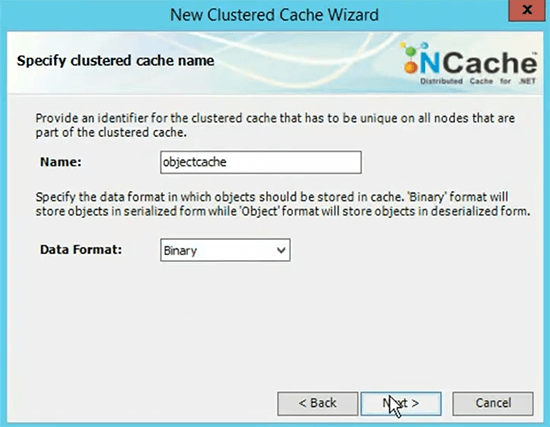
Et vous pouvez choisir parmi quatre topologies de mise en cache. Nous avons un cache de réplique partitionné, un cache de partition, un cache miroir et répliqué. Les caches de réplicas partitionnés sont les plus populaires. Donc, je vais continuer avec cela, garder le délai d'expiration de l'opération et l'intervalle de réplication à 600. Il s'agit de la réplication statistique et du temps entre deux nœuds de serveur. Donc, je les garde juste pour les valeurs par défaut car elles sont déjà réglées et devraient fonctionner correctement. Donc, je vais continuer avec ça.
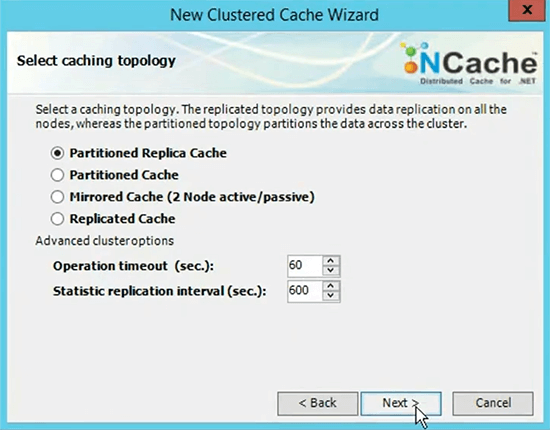
Je choisis le mode de réplication et c'est un paramètre spécifique pour que le cache de réplique partitionné soit asynchrone. Au fait, nous couvrons nos topologies de mise en cache en détail dans notre démo régulière. Ainsi, le but de ce webinaire est de vous montrer différentes options de configuration. Donc, je vais me concentrer davantage sur les configurations. Je vais garder l'asynchrone, c'est la copie active de la partition du serveur qui copie les données vers la sauvegarde et ce n'est pas de manière asynchrone sur demande par demande. Donc, je vais choisir asynchrone. C'est plus rapide et ici, je vais préciser les serveurs qui vont héberger mon cache. J'ai 147 comme premier serveur, j'ai aussi 167 comme deuxième serveur. Il y a aussi un troisième serveur mais je ne l'ajouterai pas à ce stade. Je veux vous montrer que vous pouvez également ajouter des serveurs à la volée sur un cluster de cache en cours d'exécution. Donc, j'attendrai une fois le cache démarré, puis j'ajouterai le troisième serveur au besoin. Ainsi, à ce stade, vous pouvez ajouter un nombre supplémentaire de serveurs et en fonction de votre charge, si votre application a besoin de plus de serveurs pour gérer l'augmentation de la charge afin de s'adapter à cela, vous pouvez également ajouter plus de serveurs à un stade ultérieur.
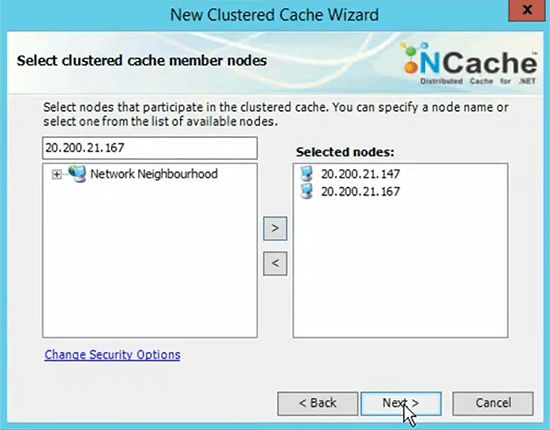
Port TCP, chaque cache s'exécute sur un port dans une réplique de partition, chaque cache utilise deux ports. Un pour l'actif et un pour la sauvegarde sur le même boitier. Ainsi, 7802 et 7803 seront choisis pour ce cache et vous pourrez également le modifier. Chaque fois que vous modifiez le port, il sélectionne toujours deux ports pour cette topologie. Donc, je garde la valeur par défaut car j'aimerais avoir 7802, puis incrémenter à partir de ce point pour les prochains caches. Donc, je choisis ensuite la taille du cluster de cache et c'est là que vos besoins en mémoire entrent en jeu, où vous choisirez la mémoire physique des serveurs en fonction des besoins de votre application.
Il y a une question. Alors, permettez-moi d'aborder cela, d'accord, il y a une question. Pouvez-vous m'envoyer vos exemples de scripts de déploiement ? Absolument, c'est tout l'intérêt de ce webinaire, où nous vous montrerons les scripts et vers la fin du webinaire. Si quelqu'un a besoin des scripts, nous enverrons également ces scripts aux clients.
Il y a une autre question, le gestionnaire peut-il être utilisé sur une machine locale ? Oui, il peut être utilisé sur la machine locale, où il peut s'agir de l'un des serveurs de mise en cache, mais il peut également s'agir d'un serveur distant et c'est également ce que j'ai en tête. J'ai effectivement configuré l'environnement de production mais sans même me connecter aux serveurs de production, j'utiliserai un serveur qui sera le serveur de gestion, qui sera utilisé pour la surveillance et la gestion des caches. Donc, c'est une bonne question s'il vous plaît restez à l'écoute et j'espère que toutes ces questions trouveront une réponse, mais s'il vous plaît continuez à les poser, c'est bien d'avoir ces questions publiées par vous les gars.
D'accord, la prochaine est la mémoire. Ainsi, la mémoire est basée sur l'utilisation, par exemple, ce cache si vous pouvez vous attendre à ce qu'il faille deux Go ou un Go de RAM par serveur, vous devez allouer en conséquence et en fonction du nombre de serveurs, vous devez planifier la taille du cache afin de prendre en charge toute la charge de votre application. Donc, je vais choisir 1024 un gig et il utiliserait deux gigs, un gig proactif et un gig pour la sauvegarde de la même boîte et encore une fois basé sur la topologie du cache de réplique de partition.
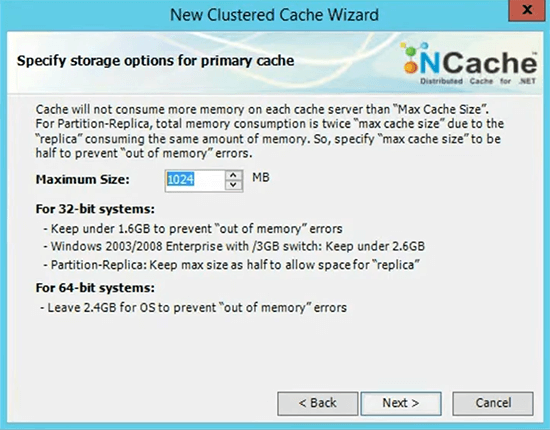
La dernière configuration pour ce cache serait la topologie de mise en cache. Donc, je vais choisir la politique d'expulsion. Je suis désolé. Les expulsions n'entrent en jeu que lorsque votre cache est plein sur ce nœud. Donc, si on vous attribue un exemple de taille de concert ici et si vous avez dépassé le montant alloué, vous avez terminé l'espace d'un concert. Que se passe-t-il ensuite ? Ainsi, votre cache devient plein. Donc, il y a deux options. L'option numéro un est que vous êtes des mises à jour existantes, les données existantes seraient lisibles mais vous n'êtes pas autorisé à ajouter plus de données dans le cache ou vous pouvez activer les expulsions. Par défaut, les expulsions sont activées. Je peux utiliser l'expulsion la moins récemment utilisée. Il existe également deux autres algorithmes, moins fréquents et prioritaires et automatiquement, il supprimerait 5% des éléments, lorsque votre cache est plein et il supprimerait automatiquement les nouveaux éléments. Ainsi, votre cache continue de fonctionner pour les ajouts ainsi que pour les mises à jour et en même temps, il est disponible pour les lectures.
Et puis l'intervalle de nettoyage est le dernier paramètre, qui effectue en fait certains nettoyages en arrière-plan, par exemple, les éléments qui sont des dépendances de base de données expirées sont invoqués et certaines tâches au niveau du serveur sont exécutées. Autorisez également le démarrage automatique de ce cache, ce qui signifie qu'à chaque fois que votre serveur est redémarré ou même que le service est redémarré, le cache doit démarrer automatiquement au démarrage. Je choisis la finition et c'est tout.

Ceci a complété mon cache et si je clique dessus dans le volet de droite, il y a tous les paramètres qui sont liés à ce cache. Il y a une question, permettez-moi d'y répondre rapidement. Il y a une question, y a-t-il des documents d'aide ou pour la configuration de l'installation de NCache logiciels disponibles ? Oui bien sûr. Donc, fondamentalement, nous avons fait l'installation en fait, c'est l'option d'installation que nous avons couverte et ensuite nous aurions l'installation en ligne de commande, que je vous montrerai plus tard mais c'est notre installation régulière . Donc, oui, tout est disponible sur notre site Web, merci de demander cela.
Ajouter des nœuds clients
Maintenant, la prochaine chose est que vous devez ajouter les nœuds clients et les nœuds clients sont ceux à partir desquels vous exécutez vos applications. Donc, je vais rapidement choisir les adresses IP de deux machines clientes et j'ai un serveur que je dois ajouter. Donc, je viens d'avoir l'idée de ce client, voilà, je me suis ajouté, et au fait, ajoutons tous les clients et parlons de ce qui se passe lorsque vous ajoutez le client. Que se passe-t-il en arrière-plan ? Donc, j'ai en fait, l'IP est 169. C'est l'un des serveurs, donc je dois m'en débarrasser, il n'est pas ajouté en tant que client et puis le deuxième client est 155, faisons cela. D'accord, dans le volet de droite, tous les paramètres liés à cela. Donc, apportons quelques modifications, par exemple, fournissons le port 7804 et cliquez avec le bouton droit et choisissez appliquer la configuration qui s'appliquerait aux configurations sur un cluster de cache en cours d'exécution. Donc, en fait, ne s'appliquait pas, donc je pense que j'ai raté la configuration de la ligne et que se passe-t-il ? Au fait, chaque fois que vous apportez une modification, un fichier de configuration principal est mis à jour et héberge également toutes les configurations du cache. Donc, si nous allons dans le config.ncconf, modifiez-le, vous devriez maintenant voir un cache, qui a un cache d'objets et si vous regardez le port de celui-ci, c'est maintenant 7804. Donc, ce config.ncconf héberge toutes les configurations de cache que vous avez configuré dans votre environnement et il y a une question.
Est-ce que chaque serveur doit avoir la même configuration ? Oui, il sera automatiquement mis à jour. Il est mis à jour sur le serveur 1 et il est également mis à jour sur le serveur 2 et chaque serveur héberge indépendamment ses propres configurations. Contrairement à un serveur centralisé, qui gère toute la configuration, chaque serveur est une architecture 100% peer-to-peer et possède son propre ensemble de configurations.
C'est donc là que les configurations de serveur sont hébergées. J'ai ajouté le nœud client. Donc, si je vais à 155, laissez-moi simplement regarder les 4095 points vers 155. Donc, c'est l'adresse IP, si je vais au nœud client, j'ai ajouté ceci en tant que client. Ainsi, cette machine cliente a maintenant des configurations pour se connecter à ce cache et c'est ce que votre application utilise pendant l'exécution et vous avez maintenant un cache d'objets. Ainsi, 147 et 167 sont l'IP du serveur. Ainsi, il passera du bon temps sur ce serveur particulier.
Configurer le chiffrement et la compression
Je vais rapidement mettre en place quelques configurations supplémentaires, telles que j'active le cryptage, gardons la valeur par défaut. D'accord, donc trois cryptages DES peuvent être utilisés et c'est la clé de cryptage, qui sera utilisée pour le cryptage, également le client crypte et décrypte les données. Depuis, tous les paramètres sont liés à ce cache. Je dois cliquer avec le bouton droit de la souris et choisir Appliquer les configurations et c'est tout.
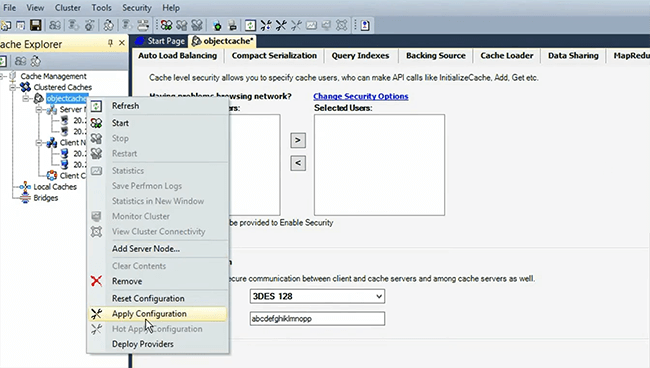
Et puis, nous avons la compression. D'accord, il y a une question. Votre client et votre serveur peuvent être la même machine ? Absolument, donc 147 et 167, je deviens tous des machines clientes, c'est tout à fait correct.
D'accord. Donc, maintenant le cryptage est configuré pour ce cache. Je souhaite également configurer la compression. Donc, que nous vous montrons que ce sont les paramètres, que vous pouvez choisir, puis les mêmes paramètres seront mappés dans l'environnement de production à l'aide du support de script, appliquez les configurations et c'est tout et maintenant si je vous montre les configurations une fois de plus, très vite maintenant, cela devrait avoir une balise de cryptage et cela devrait également avoir une compression quelque part. Donc, s'il vous plaît, faites-moi confiance pour cela, je vous montrerai lorsque nous passerons à la production, il est difficile de trouver la balise de compression dans la balise. Donc, après avoir fait cela, je vais commencer rapidement et maintenant la partie configuration est terminée pour ce cache. Ainsi, le cache d'objets a une configuration de fonction de démarrage automatique, il a une configuration de compression, il a une configuration de sécurité, par sécurité, je veux dire le cryptage. Ainsi, vos données sont sécurisées et maintenant ce cache a également une configuration client et il est prêt à être utilisé par les applications. Des questions jusqu'à présent ?
Va rapidement effectuer quelques autres choses. Je vais ajouter un nœud en cours d'exécution, j'ajouterai un nouveau nœud à ce cache comment ajouter un nœud en cours d'exécution et c'est quelque chose que j'ai en tête. Donc, j'ai un autre serveur ici, il suffit de copier l'adresse IP de celui-ci et d'y ajouter un autre nœud de serveur. Il n'est pas démarré, mais vous pouvez le démarrer dans un cluster de cache en cours d'exécution. Alors, regardez à quel point il est facile d'installer, de configurer et d'ajouter de nouveaux nœuds et d'apporter des modifications à la configuration. Il y a quelques configurations, que vous pouvez également modifier à la volée, par exemple, je peux modifier la taille du cache en 2048 et choisir appliquer, les configurations d'application à chaud en fait, cela prend deux fois pour une raison quelconque, je pense, je dois obtenir cela a vérifié et cela s'appliquait déjà au cache mais je garderai juste 1024 pour l'instant. Ainsi, vous pouvez appliquer des modifications sur un cluster de cache en cours d'exécution, nous avons trois serveurs, tous les clients ayant des configurations sont prêts, vous pouvez rapidement tester si ce cache est entièrement connecté. Oui. Donc, je ferme ceci et passe au prochain cache que nous avons en tête et c'est là que se déroulent les sessions ASP.NET.
Créer un cache de session ASP.NET
Donc, je vais rapidement créer un cache de session car nous manquons de temps également, j'espère que je n'ai pas fait de faute de frappe pour que tout reste identique car c'est essentiellement le même cache, laissez-moi juste regarder les adresses IP 147, 167 Comme je l'ai mentionné, vous pouvez également ajouter tous les serveurs en même temps et c'est ce que je vais faire pour ce cache particulier. Je pense que c'était 89 ouais, choisissons le port 7806 ou suggérons automatiquement deux ports avant le premier 7804, 5 est pour le premier cache 706 et 7 serait pour le deuxième cache, taille à nouveau et sur ce cache la seule différence est que je vais garder tout pareil mais je vais désactiver les expulsions et laissez-moi vous expliquer pourquoi ? C'est pour les sessions ASP.NET, maintenant la session est un type de données très important et vous avez besoin d'une fiabilité extrême pour la session, même si votre cache est plein, vos utilisateurs existants sont très importants et vous ne voudriez pas les perdre à un moment donné . Ainsi, les expulsions font de la place dans le cache en supprimant certains éléments du cache. Ainsi, vous ne voudriez pas perdre vos sessions existantes afin d'accueillir de nouvelles sessions. Donc, dans ce cas, vous choisissez une taille de cache suffisamment grande pour que votre cache ne soit jamais plein. Alors, gardez cela à l'esprit, désactivez les expulsions et choisissez la finition.
Ensuite, je peux ajouter les nœuds clients. J'ai mon premier client qui est 169 et je peux ajouter le deuxième client qui est 155. Je veux couvrir ce morceau dans les 30 premières minutes parce que je voulais me concentrer davantage sur le côté script. Donc, je vais juste vous montrer rapidement, donc ce cache est configuré et vous pouvez voir que tous les paramètres n'activeraient pas le cryptage ou la compression pour ce cache. Gardez par défaut et passez à notre troisième cache qui est le cache statique.
Créer un cache statique
Donc, nommez rapidement staticcache et vous pouvez créer autant de caches que nécessaire, partitionner les répliques et ici, je vais spécifier que le serveur 147 est bien, 167 et ensuite nous avons 89. Il sélectionne automatiquement 7808, ce qui est bien. Donc, je vais aller ensuite, fournir la taille et pour cela je garderai l'éviction. utilisons le moins récemment et configurons également la fonction d'arrêt automatique. Maintenant, veuillez garder une trace de tous ces paramètres, ensemble de démarrage automatique, la compression est définie, le cryptage est défini pour le premier cache, le deuxième cache les expulsions sont désactivées mais tout est identique sauf la compression de cryptage, puis ce cache aurait également un cache client et Je vais vous expliquer comment faire cela. Ajoutera rapidement des nœuds, les nœuds clients, les mêmes configurations que nous avons faites, 169, puis l'autre nœud client est 155.
Créer un cache client
Donc, cela complète les paramètres de base pour ce cache mais nous devons ajouter un cache client. Le cache client est un cache local qui s'exécute sur votre boîtier d'application, mais il enregistre vos déplacements sur le réseau vers le cache distant. Ainsi, si vos données sont plus lues que les écritures, les opérations sont telles que vous souhaitez que les données soient disponibles dans le cache client, donc et vous utilisez le cache client pour les requêtes ultérieures sans avoir à accéder au cache du serveur. Donc, je crée juste un cache client très rapidement, nommez-le.
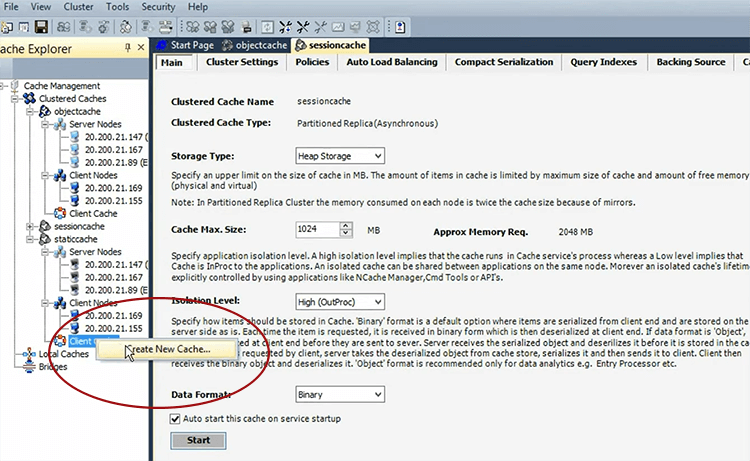
Et gardez le mode optimiste car c'est plus recommandé.
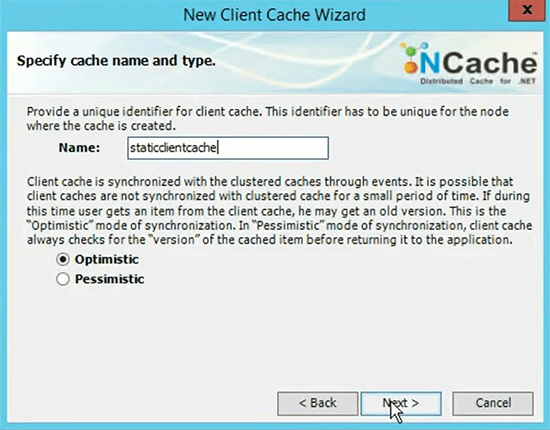
Choisissez High (OutProc), la taille de ce cache doit être de 512 car il s'agit d'un sous-ensemble de ces données. Il n'est pas non plus nécessaire de démarrer automatiquement ce cache et de choisir la finition.
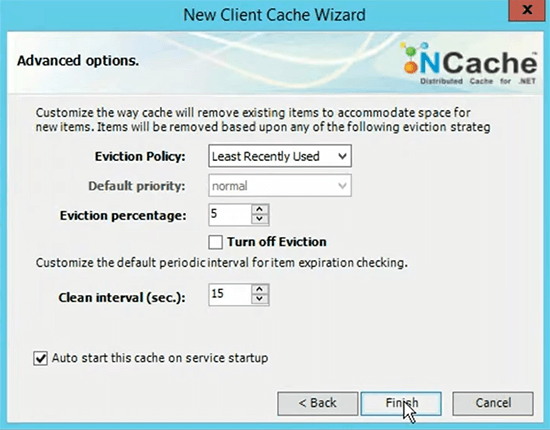
Ainsi, nos caches sont configurés. Maintenant, je peux commencer ceux-ci un par un, puis la prochaine chose est que je vais rapidement vous montrer comment tester cela ? Maintenant, vous avez dû le remarquer, cela m'a pris un certain temps et j'ai prêté beaucoup d'attention à chaque fonctionnalité, à chaque option. Donc, je devais choisir chaque serveur, puis passer par toute la configuration. Donc, cela rend la tâche globale assez difficile et il y a aussi une tendance aux erreurs et c'est quelque chose que vous pouvez vous permettre d'avoir dans votre environnement de staging mais vous n'avez pas le même type de levier dans votre environnement de production. C'est précisément, lorsque vous poussez une nouvelle version, cela ne ferait que maximiser votre temps d'arrêt, car vous êtes occupé à configurer les caches, puis à attendre que différents serveurs soient disponibles dans ceux-ci. Les paramètres de service doivent être réglés au fur et à mesure que vous les réglez dans la production dans l'environnement intermédiaire. C'est donc exactement ce que nous allons éviter dans notre environnement de production.
Maintenant que nous avons tout configuré dans la mise en scène, appliquerons les mêmes paramètres, cache d'objet, cache de session et cache statique. Tous les paramètres depuis, ceux-ci sont capturés dans le fichier config.ncconf. Nous utiliserons donc les paramètres pour lesquels xml est disponible et nous mapperons automatiquement ces paramètres sur l'environnement de production. Donc, c'est l'ordre du jour. C'est une approche très sophistiquée qui suivra et elle est basée sur les fonctionnalités existantes de NCache. Alors restez à l'écoute. Je vais vous montrer comment ça marche ?
Démarrer les caches
Je démarre rapidement les caches 147, 167. Donc, c'est un par un qui démarre les caches. Je pense que nous sommes bons. Je vais vous montrer rapidement les statistiques du cache d'objets. Donc, tout semble bien là-dessus.
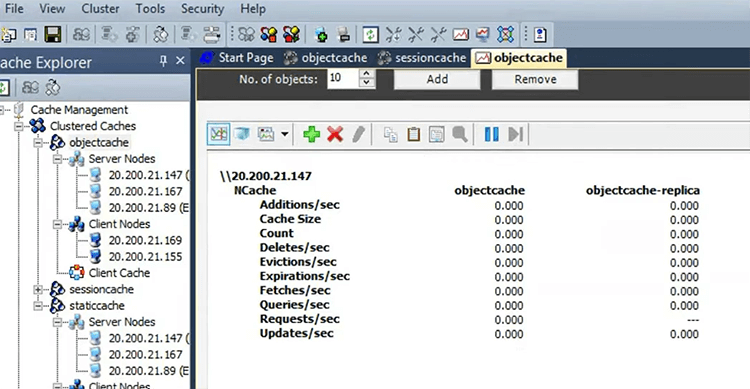
Statistiques du cache de session maintenant, nous ouvrons une autre fenêtre. Donc, cela semble bien aussi.
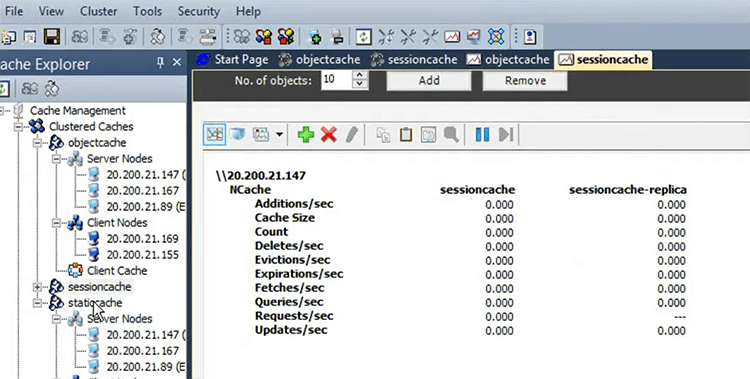
Statistiques de cache statiques également.
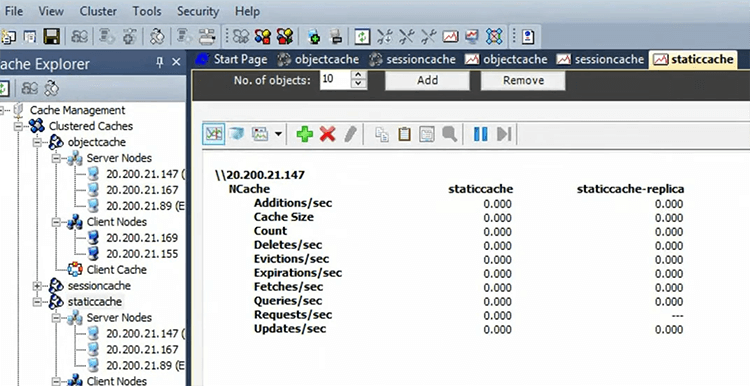
Simuler le stress et surveiller les statistiques du cache
J'ai juste besoin d'exécuter une application d'outil de test de stress, qui est installée avec NCache et en cours d'exécution pour le cache d'objets.
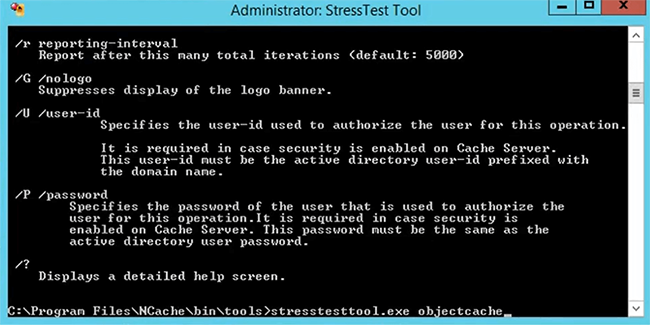
Et maintenant, vous verriez que l'activité peut provenir du cache d'objets de ce client. C'est parti, maintenant tous les serveurs reçoivent des hits. Je vais également ouvrir le cluster de moniteurs pour cela, juste pour le plaisir de la démonstration, puis je vous amènerai à un autre client qui se trouve juste ici, j'espère l'avoir ajouté sous ouais, je l'ai fait. Permettez-moi de faire un cache de liste à ce sujet. Donc, que j'ai pu voir le cache client, en fait c'est l'un des serveurs. Donc, je dois passer au client. Donc, choisissons en fait 169. Vous pouvez voir qu'il existe un autre outil disponible pour le cache d'objets, il vous montre certaines capacités de surveillance de NCache aussi bien. Donc, 169 est l'autre client. Donc, 4109 est le port, voilà. Donc, je fais juste un outil de test de stress et vous montre également le cache client. Vous pouvez voir que le cache client ne fonctionne pas, alors faisons cela. ok donc, vous devez le faire manuellement. Ainsi, chaque fois que vous configurez cela, c'est exactement ce que nous éviterons dans notre environnement de production. Donc, une fois que cela a commencé. D'accord, vous autorisez la production, donc ce point est quelque chose qui a expiré. Donc, j'aurais dû vérifier, laissez-moi choisir un autre client très rapidement. S'il vous plaît, supportez-moi. Alors, choisissons 4095, vérifions d'abord la licence. Oui c'est bon. lançons également les listcaches. Oui c'est bien.
Donc, je pense que nous pourrions l'utiliser et l'exécuter pour staticcache et notez que cela a un cache client configuré mais nous utilisons le cache statique et je vais vous montrer les compteurs de cache client et en même temps, je vais montrer vous les compteurs de serveur. Donc, très vite, je pense que Microsoft doit fournir une fonction de recherche à ce sujet car vous devez parcourir tous les caches, toutes les instances. Alors, voilà. Ainsi, le cache client est utilisé automatiquement, ce qui prouve que tout est bien configuré. Vous pouvez voir les statistiques ici, donc cela semble aussi bien et vous pouvez surveiller le cluster. Donc, ce sont des outils de surveillance et nous avons vérifié que tous nos caches se portent bien à ce stade. Ils ont la connectivité du client en bref et toutes les configurations sont identiques, puis ils fonctionnent parfaitement bien et nous pourrions le vérifier en exécutant également différents outils ici. Donc, cela confirme ce peu maintenant. Des questions à ce stade ? Nous avons couvert beaucoup de détails et je suis content de l'avoir fait, nous configurons tout via une approche manuelle, les démarrons manuellement, puis les testons également manuellement.
Production d'installations et de configurations (Scripts)
Vient maintenant la partie importante et nous avons environ 20 à 25 minutes. Donc, je pense que je devrais être capable de couvrir l'installation et la configuration en production par le biais de scripts et pour cela, passons rapidement à notre environnement de démonstration. Donc, c'est le même genre d'environnement. Nous avons des prods sur 1, 2, 3. Ce seront deux serveurs et deux points ou trois serveurs deux points, utilisons cela et ensuite j'utiliserai un serveur distant à des fins de surveillance. Je n'utiliserais pas réellement ces serveurs de production, les serveurs de cache ou les clients pour tout type de surveillance. J'utilise juste la boîte à distance pour cela. Alors, passons rapidement en revue le script d'installation en premier. C'est donc notre premier élément ici et avant de le faire, si vous avez dû remarquer que nous avons cette option d'installation en ligne de commande ici. Donc, j'utilise cette commande ici, pour l'installation du serveur, c'est exactement ce que j'utilise et si vous remarquez, je passe tous les paramètres nom d'utilisateur, prénom, nom, société, répertoire d'installation et toutes sortes de différentes fonctionnalités.
D'accord. Il y a une question. Comment arrêter et démarrer le cache client ? C'est exactement ce que je vais vous montrer. Vous pouvez utiliser le gestionnaire ou vous pouvez utiliser l'approche de script et c'est quelque chose que j'ai prévu, alors restez à l'écoute.
Modifier le script d'installation
Donc, le premier bit est l'installation est NCache et nous devons le scripter. La tâche ici est que nous devons scénariser de telle manière que nous le fassions sans intervention humaine. C'est automatisé, on devrait pouvoir le faire simultanément et cela aussi pour l'installation à distance de plusieurs services. Donc, j'utilise cette commande ici pour le serveur, puis cette commande ici, pour NCache clients, puis je me connecte au serveur et je vous donne un aperçu rapide des scripts. Il s'agit de notre script d'installation, il est donc installé sur le serveur. Donc, il appelle le serveur, il remplit tous les paramètres tels que la clé, où se trouve la configuration, le répertoire d'installation, l'édition du serveur et certains détails de l'utilisateur, puis il exécute la même commande, que je vous ai montrée ici, puis nous avons un script d'installation du client, qui obtient tous les paramètres mais il dit qu'il y a plus de client comme ajout et ensuite il exécute cette commande ici mais cela s'installerait NCache sur un serveur donné, pas sur plusieurs serveurs ni sur des serveurs distants.
Utiliser PsExec pour l'exécution à distance
Donc, pour cela, nous utilisons PsExec, c'est un utilitaire qui vous permet en fait d'exécuter des fichiers bat ou des commandes à distance en vous connectant à eux à l'aide de PsExec. Donc, ce script ici, il faut un nom d'utilisateur et un mot de passe, c'est un mot de passe factice. Il prend les chauves-souris du serveur et du client, c'est l'un des paramètres, puis il prend la liste de tous les serveurs et la liste de tous les remote clients. Donc, je viens de créer 107,108,117. Il a trois NCache serveurs et puis j'ai deux remote clients, que j'utiliserai pour l'installation et ce script si vous regardez ici, il s'agit en fait d'installer le serveur bat install server bat ici, en utilisant le PsExec. Serveur un, nom d'utilisateur, mot de passe et chauve-souris du serveur, puis il en va de même pour le serveur deux. Serveur deux, nom d'utilisateur, mot de passe et il itère sur tous les serveurs un par un, puis appelle le serveur bat à distance en utilisant le PsExec, puis la même histoire du côté client également, car nous prenons également les paramètres du client en appelant simplement le PsExec installez le serveur distant, cela aurait dû être en fait c'est ici remote client.chauve souris. laissez-moi juste le trouver ici. Ouais, client_install.bat. Donc, c'est ce que fait ce script. Alors, exécutons-le rapidement. Nous avons les scripts réels disponibles ici, je vous ai montré la copie de démonstration car il y a un nom d'utilisateur et un mot de passe. Donc, je voulais les cacher. OK très bien. Alors, permettez-moi de créer rapidement l'invite de commande, faites un rapide répertoire. Donc, nous avons un tas de scripts. Donc, dans le dossier du script, je suis intéressé par le répertoire du script d'installation pour vous montrer le contenu. Nous avons installé NCache serveur, les clients qui le font à distance, puis nous avons l'installation du client et l'installation du serveur qui sont appelées en interne par cela, puis nous avons également PsExec.
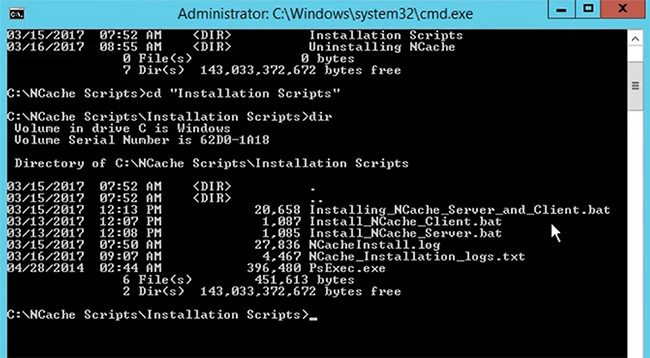
Examiner les fichiers journaux
Il existe des fichiers journaux, qui sont également maintenus. Ainsi, vers la fin de l'achèvement, examinera les fichiers journaux et partira de là. Donc, c'est le script qui installe réellement NCache serveur et client sur toutes les box. Donc, il a commencé l'exécution sur 107, il passerait à 108 puis 117 l'installation du serveur se terminerait, puis nous installerions NCache client sur 101 et 102. Donc, ça va prendre du temps, ça marche en coulisses, ils ne sont pas mis à jour.
Activer NCache
Je vais rapidement passer à notre prochain script et c'est le script d'activation et pour cela permettez-moi de revenir à la démo. Je ne souhaite pas afficher certaines informations personnelles relatives à un utilisateur. Donc, je viens de vous montrer la batte d'activation. Donc, cela fonctionne également de la même manière, c'est la commande d'activation qui s'exécute et s'active normalement, vous le feriez de telle manière que vous appelleriez et activeriez l'outil et que vous feriez cette activation de licence via la base de l'interface graphique et c'est un étape très importante, à chaque installation NCache vous pouvez simplement l'activer.
Il y a une question. Permettez-moi de comprendre rapidement. Vous avez mentionné que le cache client est utilisé pour un scénario intensif en lecture, s'il s'agit d'un scénario intensif en écriture, dois-je exclure les caches client ? Oui, c'est une hypothèse correcte et c'est exactement ce que nous avons fait pour l'objet dans le cache de session car il pourrait y avoir plus d'écritures que de lectures ou un nombre égal d'écritures et de lectures. C'est pourquoi nous n'avons pas activé le cache client.
un. Activation basée sur l'interface graphique
Donc, revenons à l'activation car nous avons encore 10 minutes. Donc, je veux couvrir cela et je devrais pouvoir le couvrir. Activez la clé de licence achetée, choisissez ensuite.
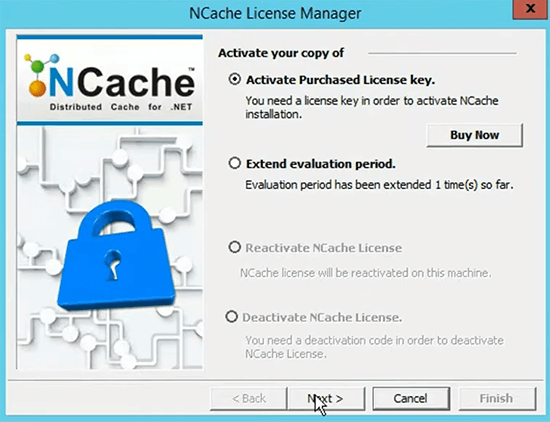
Et vous fournissez la méthode, puis passez en revue les détails, choisissez ensuite, puis activez.
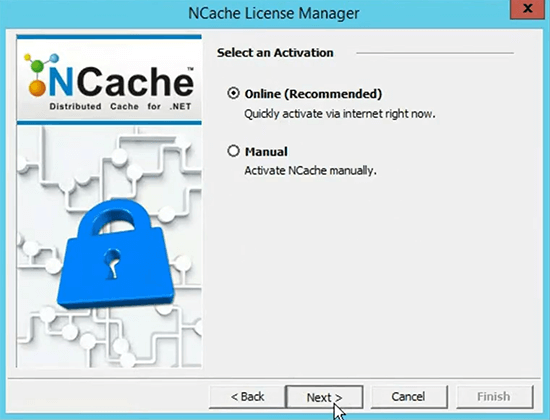
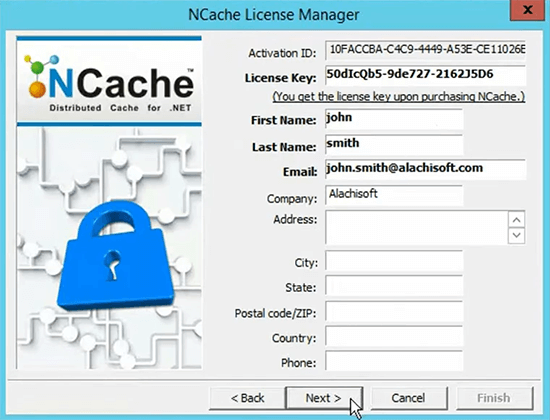
b. Activation de la ligne de commande
Donc, tout cela peut être scripté en utilisant cette commande ici et c'est le script, que je vais exécuter ensuite et c'est le script, qui provoque en fait le script d'activité individuel pour plusieurs serveurs et encore une fois je donne à ce serveur les adresses IP et IP client et en utilisant le PsExec individuellement sur chaque serveur. Alors, jetons un coup d'œil à cela. Il est déjà installé NCache sur 107, il montre le serveur et il exécute un essai 59 sur 90, puis 108, il est retourné sans codes d'erreur qui fonctionne bien aussi, puis 117 se fait aussi. Il reste donc deux autres serveurs 101 et 102.

Donc, encore une fois, j'ai utilisé cette fois et je vous montre un autre script, si vous vous souvenez que nous avions configuré des caches ici, je veux copier ces configurations et passer à la production. Je ne veux pas passer par les configurations encore et encore moi-même et pour cela, j'ai ce config.ncconf qui contient toutes les configurations dans la source. Donc, je l'utilise juste comme exemple. Bon, par exemple, choisissons mon cache de partition qui est l'un des caches qui sont installés avec NCache et copiez-le ici. Vous pouvez copier cette section de configuration, passer à l'environnement de production et là, vous pouvez simplement revenir ici et en créer un nouveau en fait, cela a été fait hier. Alors, laissez-moi juste samplecache, laissez-moi juste le renommer en xml. Donc, vous devez le faire dans le cadre de votre déploiement, que vous créez une copie de vos configurations de mise en scène existantes à partir du config.ncconf, mettez-la dans un exemple de xml, cela peut être n'importe quel nom, la configuration du cache lui donne le nom et juste copier tout. Vous ne vous inquiétez de rien d'autre et puis il y a une commande et maintenant vous montrera le cache de création et certaines des commandes, qui entrent en jeu et il y a une commande qui est installée avec NCache appelé créer un cache et laissez-moi vous montrer ici, que j'utiliserai ensuite.
Donc, idéalement, il prend le nom du cache, le serveur qu'il doit créer, la topologie de mise en cache, le port, la taille, tout peut être fourni individuellement mais ce n'est pas l'ordre du jour. Aujourd'hui, nous voulons utiliser la configuration de staging à mapper sur la production, tout s'est bien passé, la version est signée, nous avons besoin d'exactement les mêmes configurations, nous avons juste besoin de récupérer les configurations de l'environnement de staging et pour cela nous avons le pour '/T' interrupteur. Il prend le chemin xml et mappe toutes les configurations de ce xml sur notre cache et je vais vous montrer ensuite comment cela se fait.
Revenons à l'installation. Donc, notre installation est terminée sur 102, 101 regardons quelques fichiers journaux, voyons si tout s'est bien passé. Ainsi, notre commande exécutée à ce stade s'est terminée le 107, son essai en cours s'est terminé le 108, en cours d'exécution de l'essai 117 est bien, tout comme 101 et 102. Aucune erreur n'est signalée, tout semble bon. Donc, je pense que nous pouvons passer au script suivant, où nous allons simplement activer NCache en utilisant l'autre script que nous avons.
c. NCache Scénario d'activation
Nous allons donc passer au script d'activation et exécuter le serveur d'activation en ligne. Donc, cela va appeler le script d'activation sur tous les serveurs et clients un par un. Cela va être très rapide car il utilise le PsExec. Donc, le premier serveur est fait. D'accord. Donc, ça va, laissez-moi voir, si je dois avoir spécifié une adresse IP ici. Ouais. Donc, c'était tout, alors fournissons 107, donc il a en fait exécuté cette commande sur un seul serveur alors que j'avais besoin de plus de serveurs disponibles ici. Donc, faisons cela une fois de plus et c'est la beauté de ces scripts, que vous pouvez simplement mettre à jour l'IPS et maintenant nous avons sauté 108, il n'utilise que 107. Terminez l'activation dessus, puis il passera à 101 et 102. Donc, tous les déploiements vont être activés, j'ai raté un client ici, donc je pense que j'en ai fait 117 ainsi, ce que je ferai ensuite car je peux mettre à jour l'Ips. Donc, je peux le faire rapidement aussi, maintenant 117 est fait. Malheureusement, les journaux sont écrasés, mais nous devrions pouvoir voir les journaux de la dernière activation. Donc, vous avez pu voir que cela a commencé le 117 et il est activé avec succès.
Donc, cela complète notre configuration d'installation sur toutes les boîtes via des scripts et si vous le regardez, nous n'utilisons qu'une commande pour l'installation, une commande pour l'activation et nous avons pu tout faire à distance.
Configurer les caches
Revenons maintenant à la création et à la configuration du cache. Donc, maintenant que nous avons copié l'exemple XML ici, bon exemple de cache XML2. Ainsi, il a des configurations à partir d'un cache existant, comment les utiliser et créer un nouveau cache. Alors, faisons ça rapidement, créons le cache et j'ai mentionné que cela prend tous les paramètres dans le script mais depuis, nous avons le cache ou nous pouvons comprendre, donc je ne veux même pas faire ça. je veux utiliser un '/T' switch et créez un cache selon une configuration de cache déjà disponible, que nous avons copiée dans l'exposition.
Donc, j'utilise juste createcache, donnez-lui democache123, j'ai joué avec des démocaches. Il a besoin d'une adresse IP de serveur comme le doit 20.200.20.107. Il a besoin de la prochaine chose, il a besoin est le '/T' switch et il a besoin du chemin de ce fichier xml. Alors, qui est juste ici. Donc, je vais montrer cela, que vous pouvez simplement samplecache.xml un et samplecache2.xml que nous avons copié. Donc, maintenant, il va créer la configuration de cache du même cache existant que vous avez déjà. Donc, c'est ce que je vais utiliser et c'est la commande exacte que je vais utiliser pour la création de cache pour différents caches et si je vous montre ici, nous avons des scripts de création de cache et il a tout l'objet cache xml , qui a toutes ces configurations d'objet, le démarrage automatique du jeu de chiffrement et la compression déjà définis également, puis nous avons également le xml du cache de session, qui a le démarrage automatique défini mais les expulsions désactivées, puis nous avons le cache statique, qui a un cache client également. Donc, nous avons déjà ceux-ci qui utilisaient, j'utiliserai créer un cache ou '/T' pour créer également les mêmes caches de ces environnements.
La prochaine commande que je souhaite présenter est admin, comment ajouter un nœud de serveur à un cache existant ? Faisons cela, il prend le nom du cache, qui est democache123, il a besoin d'un serveur existant où le cache est déjà créé. Donc, nous venons de créer le cache sur 107 et il a également besoin d'un nouveau serveur qui prend. Alors, donnons le 108 et c'est tout. Donc, cela ajouterait un nouveau serveur n'est pas spécifié donc, je pense qu'il y a un espace. Ainsi, il ajoute un 108 au cache existant 107. Donc, c'est assez simple.
Ensuite, vous voudrez peut-être ajouter les nœuds clients. Donc, ajoutez un nœud client et encore une fois vous avez besoin d'un démocache, le nom du cache, vous avez également besoin d'un nom de serveur, où le cache existe, 107 et ensuite vous avez besoin du nœud client, qui est ma boîte ici et cela ajouterait un client au cache existant et très rapide, je veux aussi vous montrer le script réel. Si j'ai besoin de vous montrer cette configuration de cache, je peux charger ce cache maintenant et vous verrez exactement la même configuration que nous. Nous avons le cache de partition 107, 108 sur le serveur et le client 101 est ajouté et cette approche exacte est également utilisée dans nos scripts ici, où nous avons create_objectcache, qui utilise des serveurs pour appeler createcache avec '/T' et il prend un chemin de configuration, qui est spécifié ici. Donc, il y a un chemin de configuration spécifique ici. Ainsi, la configuration du cache d'objets est fournie, puis il utilise les autres serveurs pour appeler le nœud d'ajout et il utilise également ce nœud client, puis il crée également le cache client.
Il y a un script, qui dit qu'il y a une commande, qui dit createclientcache et il faut quelques paramètres où vous spécifiez le nom du serveur, le nom du cache et le nom du client et il le fera automatiquement, puis nous avons un script, qui appelle en fait tous ces scripts à la fois, donc tous les caches sont créés.
Démarrer les caches et tester
Alors, faisons cela et ensuite, je vous montrerai également comment démarrer ces caches et ces tests ? Donc, nous n'allons rien faire manuellement comme promis. Donc, je dois aller dans le script de création de cache, puis le script qui m'intéresse, effaçons d'abord l'écran, est de créer_all_caches n'est pas mal et c'est tout. Il a terminé la configuration du cache d'objets sur 107, maintenant il a réussi maintenant il y ajoute des nœuds de serveur, qui est 108 c'est ce que j'ai fourni. Le deuxième serveur qui s'ajoute est 117 puis nous avons des nœuds clients ajoutés 101 et 102 configurations sont terminées à ce sujet. Puis il passe au cache de session 107, il le crée comme 108 à celui-ci comme prévu 117 serait ajouté ensuite.
Donc, tout est en cours et il y a un fichier journal, qui est maintenu à l'arrière de celui-ci. Donc, toutes les erreurs, celles-ci seraient signalées. Donc, vous pouvez passer par ceux-ci et maintenant il y a 101 et 102 comme nœuds clients, puis le cache statique, ce qui vous permet également de mélanger les utilisations du cache client et c'est la commande que j'imprime. Alors, s'il vous plaît gardez un œil sur cela, createcache, staticcacheserver et ceci le staticcache.xml. Maintenant 108 est ajouté, 117 est ajouté et sur celui-ci, il ajouterait 101 et 102 car les clients créeraient également des caches clients sur ceux-ci car c'est ce qu'était la configuration de sécurité. Donc, j'utilise la ligne de commande createclientcache pour cela. Donc, c'est réussi, tout semble bon.
Maintenant, je dois juste m'assurer que ces caches sont correctement configurés. Ils sont commencés et je suis prêt à commencer aussi. Donc, il existe un autre ensemble d'outils, qui démarre réellement mon cache, par exemple, utilisez l'outil StressTest pour l'instant. faisons cela. Donc, startcache prend en fait un nom de cache, democache123 et je le démarrerais en fait sur les serveurs locaux et vous pourriez aussi lui donner '/S' commutateur où il peut également le démarrer sur un serveur distant. Donc, c'est exactement ce que fait ce script. C'est un appel un par un, le premier vérifie l'état des caches et il démarre les caches sur 107,108,117. Il démarre également les caches client et il y avait une question à ce sujet. Comment démarrer les caches clients ? Il nous reste donc 4 minutes. Donc, je vais exécuter rapidement ce script ici.
Donc, tout d'abord, il a répertorié mon statut de cache de 107, democache123 et democacahes sont en cours d'exécution, sinon tous les autres caches sont arrêtés, la session d'objets statiques et les caches clients sont également arrêtés. Ainsi, vous pouvez voir que le cache statique s'arrête, le cache de session s'arrête, le cache d'objets s'arrête. Sur le premier depuis, nous avons créé democache et democache123. Donc, ce sont mes autres caches, les démocaches ont également commencé ici, vous pouvez donc les ignorer. les caches clients sont également arrêtés. Ainsi, en production, vous auriez besoin d'une certaine manipulation pour démarrer vos caches et pouvoir également les tester et c'est exactement ce qui serait. Ensuite, il démarrera tous les caches un par un et vous verrez que le cache de session sur 107 a commencé. Il ferait la même chose sur 108 et 117 aussi bien. Des questions jusqu'à présent ? Veuillez saisir dans l'onglet questions-réponses s'il y a des questions.
Et vous verrez que le script va se terminer et qu'il ne me reste plus qu'à valider rapidement qu'en fait, ces caches sont bien configurés et pouvoir ensuite les tester sur une machine distante, et pour cela j'utilise juste ce serveur ici. Donc, ça va prendre du temps évidemment c'est le démarrage des caches. Số 117 est démarré, le cache statique démarre maintenant, 108 puis 117 et vous remarquerez qu'il démarrera également les caches client et c'est le plus important car vous ne voudriez pas manquer le démarrage correct de vos caches client, alors assurez-vous de commencer là et voilà. Il démarre le cache client sur 101 et il fait la même chose sur 102 également et en fait, il testerait également ce cache en y mettant des données factices et nous donnerait des commentaires. Donc, c'est la beauté des scripts et ensuite je veux souligner. Donc, c'est le dernier bit, je pense que le cache d'objets est le dernier de la liste et après cela, tous les caches ont commencé et laissez-moi vous montrer rapidement les fichiers journaux qui sont créés.
Donc, il y a des scripts d'activation, la création de cache, puis nous avons également les journaux ici. Donc, tout est enregistré ici, le statut de réussite et s'il y a une erreur, il s'imprimera ici. Ainsi, vous pouvez revenir en arrière et les vérifier ultérieurement. Donc, c'est fait et maintenant la vérification des caches en cluster, cela me montre que nous avons un cache d'objets, six éléments là-bas, six serveurs, des sauvegardes actives, le cache de session va bien, le cache statique va bien et nous avons sur les clients 101, nous avons état d'exécution du cache client et sur 102, nous avons un état d'exécution et si je faisais cela, cela ajouterait également des données factices pour tester ce cache.
Et je pense que c'est maintenant que je peux utiliser pour ajouter les caches dans une boîte distante et je n'ai plus besoin de me connecter au serveur, cela signifie que nous passons la boîte en équipe et que je peux vous montrer le les mêmes configurations s'affichent dans le gestionnaire et vous chargez maintenant les caches, puis la configuration de votre environnement de production est terminée. Je prendrai cinq minutes de plus, puis je pense que nous devrions pouvoir conclure. Nouveau projet et ajoutez le cache du cluster et l'adresse IP de l'autre boîte.
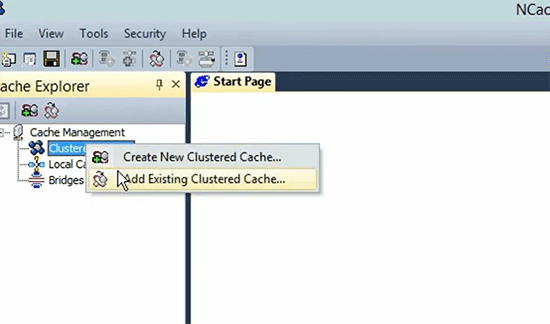
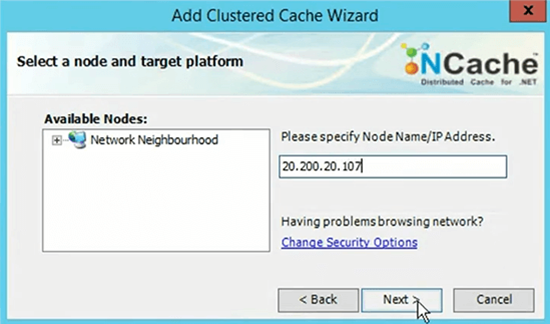
Voilà. Donc, nous avons un cache de démonstration, qui n'est d'ailleurs pas nécessaire. Alors, permettez-moi de m'en débarrasser, c'est quelque chose que j'ai créé pour les tests. Donc, ça y est mais je vais vous montrer rapidement les trois autres caches et je pense qu'on va conclure la séance. S'il y a des questions dans l'une des approches, que j'ai couvertes. N'hésitez pas à taper dans l'onglet questions-réponses. Je serai très heureux de répondre à toutes vos questions avec cela. Voilà. Donc, je pense que je vais faire ça rapidement. Donc, c'est l'adresse IP de l'un des serveurs. Depuis, je peux faire la gestion à distance, le cache de session doit être ajouté et je veux mettre en évidence les configurations qui ont été faites. Maintenant, regardons le cache d'objets, le démarrage automatique est configuré, la compression est configurée avec 50 kilo-octets et la sécurité est activée, puis à ce sujet, nous avons eu les politiques qui activent le cache de session, le démarrage automatique a été configuré et les expulsions ont été désactivées. Donc, c'est ce que vous voyez et nous avons configuré le démarrage automatique et nous avons le cache client. Ainsi, tout est intact, vous pouvez surveiller le cluster et vous pouvez surveiller ces caches à distance à partir de ce serveur particulier et tout devrait fonctionner correctement sans problème.
S'il vous plaît faites le moi savoir, s'il y a des questions à ce stade parce que nous sommes déjà au-dessus de notre temps alloué régulier. Donc, je voudrais conclure très rapidement, mais s'il y a des questions, n'hésitez pas à les taper dans l'onglet des réponses aux questions. Oui, l'enregistrement de ce webinaire serait disponible avec les scripts, si ces scripts sont nécessaires, veuillez nous envoyer une demande et nous partagerons ces scripts gratuitement. D'autres questions?
J'espère que c'était assez simple, pratique juste pour résumer, nous avons effectué le déploiement et la configuration de l'environnement de staging et de l'environnement de production et nous avons eu l'approche de base de l'interface graphique ainsi que l'approche de script. Dans l'approche de base de l'interface graphique, nous devions nous assurer de chaque option nous-mêmes. Donc, nous avons parcouru chaque option manuellement mais par script, nous utilisons la configuration existante de l'environnement de staging et avons répliqué les mêmes paramètres, NCache paramètres dans l'environnement de production et tout a fonctionné sans problème. Alors, donnez-moi simplement votre avis, faites-moi savoir comment avez-vous aimé la présentation ? Comment était le produit en général ? Comment était la capacité en ce qui concerne les scripts et partagez vos commentaires avec nous ? Faites-nous savoir s'il y a des questions et nous pourrons y répondre à partir de là. Je vais conclure par manque de temps. Donc, si vous avez des questions, veuillez nous envoyer un e-mail à support@alachisoft.com.